Poprawka: Roblox nie mógł pobrać lub zastosować błędu krytycznych ustawień
W tym artykule postaramy się rozwiązać błąd „Nie udało się pobrać lub zastosować ustawień krytycznych”, który napotykają gracze Roblox po uruchomieniu gry.

Gracze Roblox mają ograniczony dostęp do gry po uruchomieniu gry, napotykając błąd „Nie udało się pobrać lub zastosować ustawień krytycznych, sprawdź połączenie internetowe”,anastępnie „HttpError: Limit czasu”. Jeśli napotkasz taki problem, możesz znaleźć rozwiązanie, postępując zgodnie z poniższymi sugestiami.
- Co to jest Roblox, którego nie udało się pobrać lub zastosować krytycznych ustawień?
- Jak naprawić, że Roblox nie może pobrać lub zastosować błędu ustawień krytycznych
Co to jest Roblox, którego nie udało się pobrać lub zastosować ustawień krytycznych?
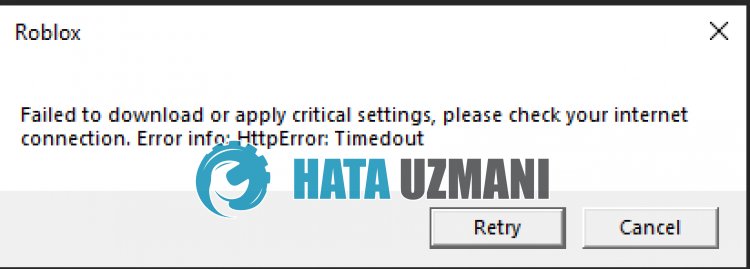
Może wystąpić błąd Roblox „Nie udało się pobrać lub zastosować ustawień krytycznych, sprawdź połączenie internetowe” z powodu niestabilnego działania Internetu.
Ponadto uszkodzenie lub uszkodzenie pamięci podręcznej Roblox spowoduje napotkanie różnych błędów, takich jak ten.
Oczywiście możesz napotkać taki błąd nie tylko z powodu tego pytania, ale także z powodu wielu problemów.
W tym celu podamy kilka sugestii i informacji, jak naprawić błąd Roblox „Nie udało się pobrać lub zastosować ustawień krytycznych”.
Jak naprawić, że Roblox nie może pobrać lub zastosować błędu ustawień krytycznych
Aby naprawić ten błąd, możesz znaleźć rozwiązanie problemu, postępując zgodnie z poniższymi sugestiami.
1-) Uruchom ponownie komputer
Ponowne uruchomienie komputera może rozwiązać różne możliwe błędy.
Jakkolwiek prosta może się wydawać ta sugestia, najpierw uruchom ponownie komputer i uruchom grę Roblox, aby sprawdzić, czy problem nadal występuje.
2-) Wyłącz ustawienia zabezpieczeń przeglądarki
Włączenie zabezpieczeń przeglądarki umożliwi dostęp wielu połączeniom.
Dlatego przeglądarka może blokować dowolną witrynę w tle ze względów bezpieczeństwa.
Aby naprawić ten błąd, możemy sprawdzić, czy problem nadal występuje, wyłączając zabezpieczenia przeglądarki.
- Otwórz przeglądarkę i wejdź do menu ustawień.
- Otwórzmy menu „Prywatność i bezpieczeństwo”.
- Przejdźmy do menu „Bezpieczeństwo” w menu i zaznacz opcję „Brak ochrony”.
Po wykonaniu tego procesu możesz sprawdzić, czy problem nadal występuje.
3-) Wyczyść plik tymczasowej pamięci podręcznej Roblox
Błąd lub uszkodzenie w tymczasowym pliku pamięci podręcznej Roblox może spowodować, że napotkamy różne problemy, takie jak ten.
W tym celu możemy wyeliminować problem, czyszcząc tymczasowe pliki pamięci podręcznej.
- Wpisz „Uruchom” na ekranie startowym wyszukiwania i otwórz go.
- Wpisz „%localappdata%” w nowym oknie, które zostanie otwarte i uruchom je.
- Następnie otwórz folder „Temp” i usuń folder „Roblox”.
Po usunięciu folderu uruchom grę Roblox i sprawdź, czy problem nadal występuje.
4-) Wyczyść pamięć podręczną Roblox dla przeglądarki
Pliki w tymczasowej pamięci podręcznej Roblox w przeglądarce mogą być problematyczne lub nieprawidłowo załadowane.
Aby rozwiązać ten problem, możemy go wyeliminować, czyszcząc pamięć podręczną przeglądarki.
- Najpierw wejdź na stronę Roblox.
- Kliknij prawym przyciskiem myszy odwiedzoną stronę i wybierz „Sprawdź”.
- Kliknij „Aplikacja” w panelu, który zostanie otwarty.
- Następnie kliknij „Pamięć” po lewej stronie.
- Po zakończeniu tego procesu przewiń w dół panel po prawej stronie i kliknij przycisk „Wyczyść dane witryny”.
Po wykonaniu tej operacji możesz sprawdzić, czy problem nadal występuje.
5-) Zmień serwer DNS
Problemy z serwerem DNS mogą powodować różne problemy z połączeniem, takie jak ten.
Zmieniając serwer DNS, możesz zapisać domyślny serwer DNS Google i rozwiązać problem.
- Na ekranie startowym wyszukiwania wpisz „Panel sterowania” i otwórz go.
- Kliknij opcję „Sieć i Internet” na wyświetlonym ekranie.
- Następnie kliknij „Centrum sieci i udostępniania”.
- Kliknij opcję obok „Linki” na nowym ekranie, który się otworzy.
- Następnie kliknij „Właściwości” i kliknij dwukrotnie „Protokół internetowy w wersji 4 (TCP\IPv4)”.
- Zarejestruj serwer DNS Google, który zostawiliśmy poniżej.
- Preferowany serwer DNS: 8.8.8.8
- Inny serwer DNS: 8.8.4.4
Po wykonaniu tej czynności kliknij przycisk „OK” i przejdź do następnej sugestii.
6-) Wyczyść pamięć podręczną Internetu
Wyczyszczenie internetowej pamięci podręcznej może zapobiec wielu problemom z połączeniem.
Możesz więc wyczyścić pamięć podręczną Internetu za pomocą wiersza polecenia.
- Wpisz „cmd” na ekranie startowym wyszukiwania i uruchom wiersz polecenia jako administrator.
- Wklej następujące kody w otwartym oknie wiersza polecenia i naciśnij klawisz Enter.
- ipconfig /odnów
- ipconfig /flushdns
- resetowanie netsh int ipv4
- resetowanie netsh int ipv6
- netsh winhttp resetuje serwer proxy
- resetowanie netsh winsock
- ipconfig /registerdns
Po pomyślnym zakończeniu uruchom ponownie komputer i sprawdź, czy problem nadal występuje.
7-) Ponownie zainstaluj Roblox
Jeśli żadne z tych działań nie jest dla Ciebie rozwiązaniem, możesz rozwiązać problem, ponownie instalując Roblox.
- Najpierw wpisz „Uruchom” na ekranie wyszukiwania początkowego.
- Następnie wpisz „%localappdata%” i naciśnij enter.
- Usuń folder „Roblox” na wyświetlonym ekranie.
Po usunięciu przejdź do strony Roblox.com i wybierz grę, w którą chcesz zagrać, i kliknij przycisk odtwarzania.
Kliknij „Anuluj” w komunikacie na ekranie, który się otworzy.
Następnie kliknij przycisk „Pobierz i zainstaluj Roblox”.

Uruchom pobrany plik i poczekaj, aż Roblox się zainstaluje.
Po zainstalowaniu Robloxa możesz sprawdzić, czy problem nadal występuje.
8-) Pobierz Roblox ze sklepu Microsoft Store
Jeśli nie pobrałeś gry Roblox ze sklepu Microsoft Store, możesz wyeliminować problem, pobierając grę Roblox ze sklepu Microsoft Store.
Jeśli chcesz pobrać grę Roblox ze sklepu Microsoft Store, możesz wykonać poniższe czynności.
- Na ekranie startowym wyszukiwania wpisz „Microsoft Store” i otwórz go.
- Wyszukaj, wpisując „Roblox” na ekranie wyszukiwania w programie Microsoft Store.
- Po zakończeniu tego procesu kliknij przycisk „Pobierz” obok gry Roblox i pobierz ją.
Po zakończeniu pobierania możesz uruchomić grę Roblox i sprawdzić, czy problem nadal występuje.
![Jak naprawić błąd serwera YouTube [400]?](https://www.hatauzmani.com/uploads/images/202403/image_380x226_65f1745c66570.jpg)

























